Comment augmenter la durée de vie de la batterie de l'ordinateur portable dans Windows 10
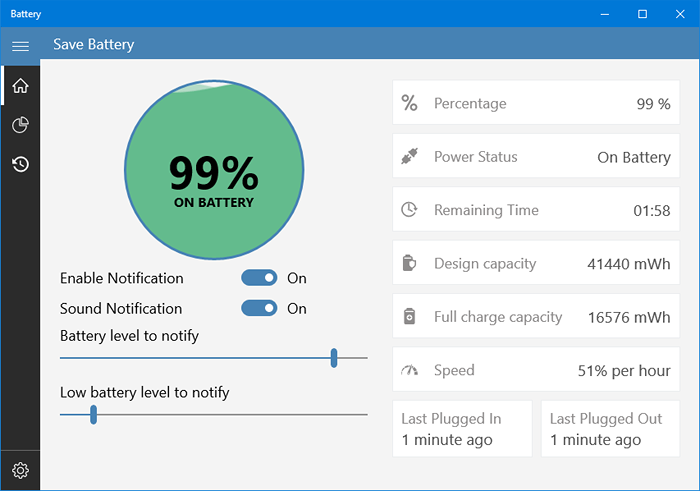
- 1285
- 61
- Thomas Richard
Tout le monde veut augmenter la durée de vie de sa batterie d'ordinateur portable. Une autonomie typique de la batterie pour ordinateur portable dure jusqu'à 3 à 4 ans. Dans une charge, une batterie d'ordinateur portable devrait fonctionner de 4 à 6 heures en considérant une utilisation modérée. Mais avec des soins réguliers et une certaine attention à certains contextes particuliers, on peut augmenter considérablement la durée de vie d'une batterie d'ordinateur portable. Microsoft a introduit de nombreuses nouvelles fonctionnalités dans Windows 10 non seulement pour augmenter la durée de vie de la batterie en une seule charge, mais aussi pour sa longévité. Sauf pour Windows Économiseur de batterie, Il existe plusieurs outils tiers disponibles sur le marché qui optimiseront les performances de la batterie sur votre appareil Windows 10. Mis à part toutes ces applications ou utilitaires, il existe également des paramètres et des ajustements particuliers (comme le contrôle de la luminosité, l'éjection des périphériques inutiles) qui stabiliseront sûrement l'utilisation de la batterie, qui à long terme augmentera sûrement la durée de vie de la batterie de votre appareil. Dans cet article, nous discuterons largement de tous ces ajustements et astuces, en les utilisant, vous pouvez sûrement augmenter la durée de vie de la batterie de votre appareil.
Augmenter la durée de vie de la batterie à partir des paramètres de Windows 10-
Table des matières
- Utilisez Windows Battery Saver-
- Utiliser PowerCFG-
- Paramètres de puissance et de sommeil-
- Optimiser les paramètres de la batterie pour la lecture vidéo-
- Optimiseur de batterie-
- Batteur-
- Enregistrer la batterie de Microsoft Store-
Utilisez Windows Battery Saver-
Windows 10 a un économiseur de batterie intégré qui permet beaucoup à la vie de la batterie. Quand il est tourné "SUR" du Paramètres Il réduira la luminosité, arrêtera toutes les tâches de synchronisation et gèle les applications inutiles et avides en arrière-plan en arrière-plan. Vous pouvez utiliser Économiseur de batterie juste en suivant ces étapes faciles-
1. Clique sur le Centre de notification icône dans le coin inférieur droit du Barre des tâches Et cliquez sur le "Économiseur de batterie»Onglet.
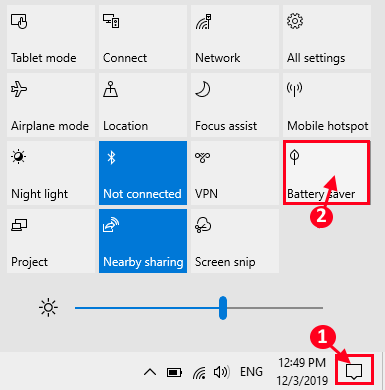
Vous devez personnaliser le Économiseur de batterie Paramètres de votre ordinateur.
2. Pour ce faire, appuyez Key Windows + i Pour ouvrir le Paramètres fenêtre. Dans le Paramètres fenêtre, puis cliquez sur "Système".
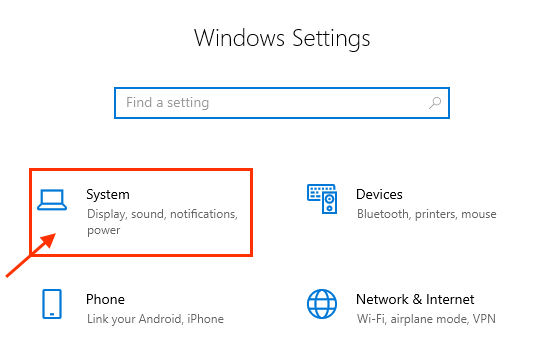
3. Dans le Paramètres fenêtre, cliquez sur "Batterie"Sur le volet gauche. Maintenant, organisez la limite de la batterie, qui sera traversée, l'économiseur de batterie sera allumé automatiquement.
4. Cliquer sur "DÉSACTIVÉ"Pour allumer l'économiseur de batterie"SUR". Juste en dessous de cette option, vérifiez les paramètres "Luminosité de l'écran inférieur dans l'économiseur de batterie".
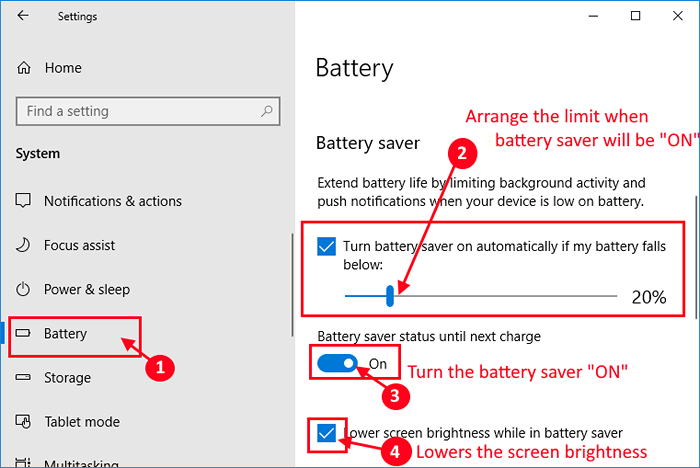
5. Si vous voulez savoir quelles applications mangent une énorme partie de la durée de vie de votre batterie, cliquez sur "Voir quelles applications affectent la durée de vie de votre batterie".
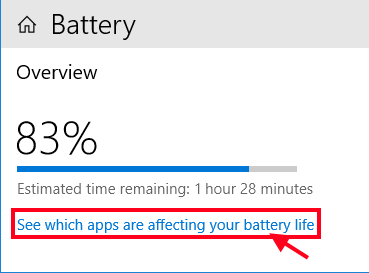
6. Maintenant, vous pourrez voir une liste d'applications qui consomment une batterie dans l'ordre descendant. Cliquez sur l'application qui consomme inutilement un énorme pourcentage de batterie.
7. Maintenant, décochez "Laissez Windows décider quand cette application peut s'exécuter en arrière-plan".
8. Ensuite, décochez "Permettez à l'application d'exécuter des tâches d'arrière-plan”Pour le désactiver en marche en arrière-plan.
Fermer Paramètres fenêtre.
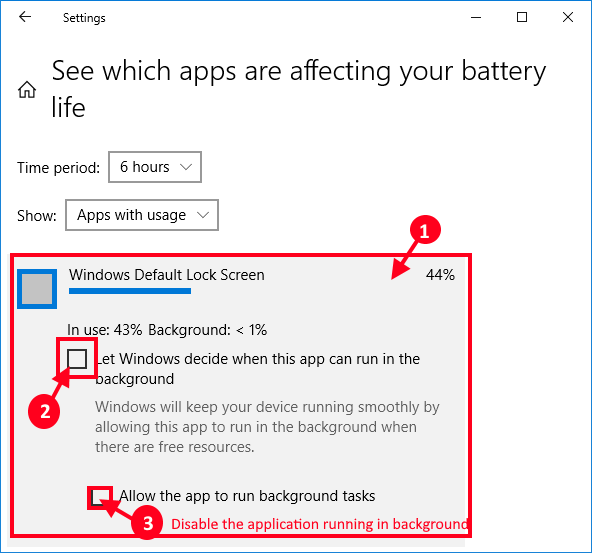
L'économiseur de batterie sera allumé. Cela augmentera considérablement la durée de vie de la batterie sur votre appareil.
Utiliser PowerCFG-
1. Sur votre clavier, appuyez surClé Windows + R'. Cela ouvrira le Courir fenêtre.
2. Maintenant, tapez cette commande dans la fenêtre d'exécution, puis cliquez sur "D'ACCORD".
CMD
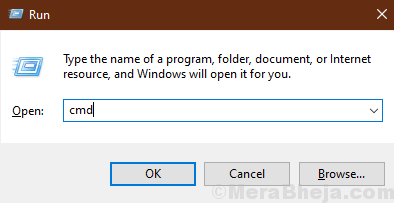
2. Pour modifier les paramètres d'alimentation, copie cette commande et pâte dans CMD puis frapper Entrer.
PowerCFG -DeviceQuery Wake_Ammed
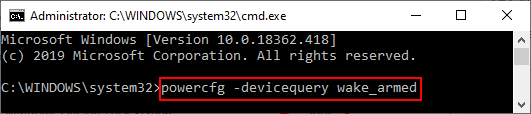
Cela vous montrera une liste de processus qui consomment une quantité élevée de pourcentage de batterie même lorsque votre appareil dort. Vous devriez prendre les mesures nécessaires en fonction.
2. Maintenant, copie et pâte Cette commande dans Invite de commande fenêtre.
PowerCFG / Energy
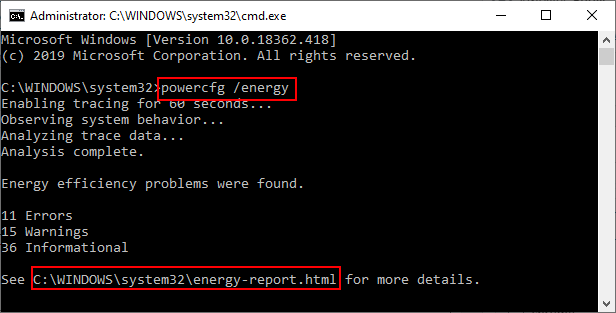
Windows analysera votre système pendant une minute pour la consommation d'énergie par divers processus, puis il générera un rapport selon celui-ci.
Vous pouvez ouvrir le "rapport énergétique.html"Juste en allant au"C: \ Windows \ System32 \ Energy-Report.html".
ou,
Presse Clé Windows + R lancer Courir, maintenant copie et pâte l'adresse du fichier html de Invite de commande et frapper Entrer.
(Pour nous, nous copierons-coller "C: \ Windows \ System32 \ Energy-Report.html" dans Courir.)
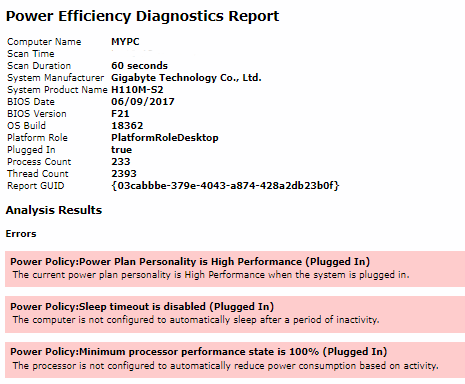
Cherchez le "Avertissements" et "les erreurs»Et tentez les étapes nécessaires aux problèmes qui consomment plus de puissance que d'habitude.
Paramètres de puissance et de sommeil-
1. Clique sur le Paramètres icône (⚙) sur le Barre des tâches.
2. Ensuite, cliquez sur le "Système".
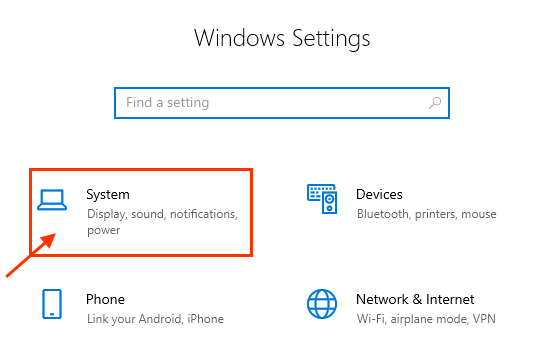
2. Maintenant, dans le volet gauche, cliquez sur "Puissance et sommeil".
3. Ensuite, vous pourrez voir "Dormir" et "Pouvoir»Paramètres sur le côté droit du Paramètres fenêtre.
4. Sous Filtrer Paramètres, ajustez le délai après quoi l'écran de votre ordinateur portable sera désactivé automatiquement, qu'il soit branché ou qu'il fonctionne sur la batterie.
5. De même, sous Dormir Paramètres, vous pouvez ajuster la limite de temps après laquelle les paramètres de sommeil seront lancés.
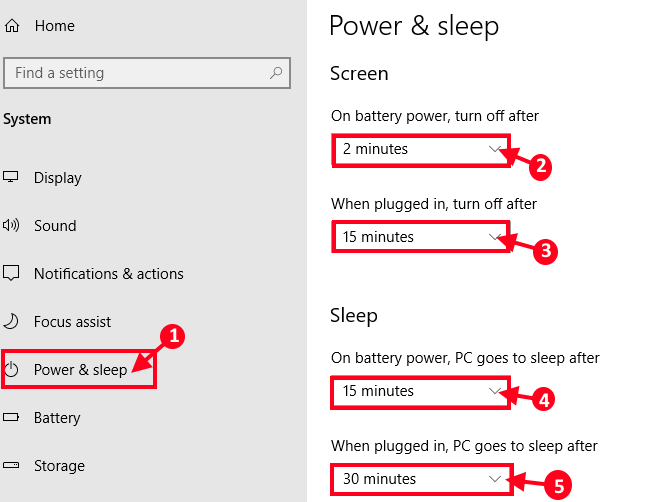
Optimiser les paramètres de la batterie pour la lecture vidéo-
Vous pouvez optimiser la lecture vidéo où la résolution vidéo s'abaissera automatiquement si vous utilisez la batterie.
1. En appuyant sur le Key Windows + i vous pouvez ouvrir le Paramètres fenêtre.
2. Maintenant, cliquez sur "applications".
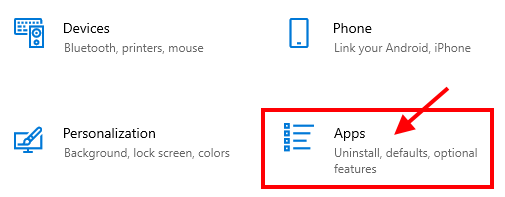
3. Dans la fenêtre Paramètres, cliquez sur "Lecture vidéo".
4. Maintenant, Lorsque vous regardez des films ou des vidéos sur des options d'alimentation de batterie, Cliquez sur la liste déroulante et sélectionnez "Optimiser la durée de vie de la batterie".
5. Vérifiez les options "Ne traitez pas automatiquement la vidéo en cas de batterie" et "Je préfère la vidéo à jouer à une résolution inférieure en cas de batterie".
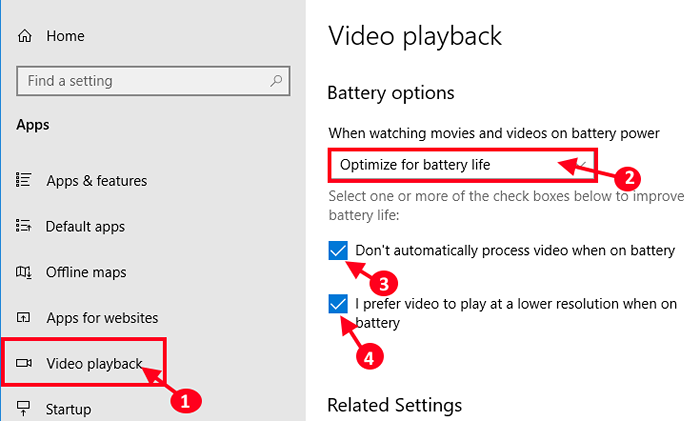
Cela augmentera considérablement la durée de vie de la batterie sur votre appareil.
Ajuster certains paramètres particuliers pour augmenter la durée de vie de la batterie-
Sauf pour les changements mentionnés précédemment dans le Paramètres fenêtre, vous pouvez également tenter ces solutions de contournement simples qui augmenteront la durée de vie de la batterie de votre appareil.
Allumez le mode avion-
L'activation du mode avion désactivera toutes les connexions réseau sans fil sur votre ordinateur. Cela permettra d'économiser considérablement votre consommation d'énergie. Pour activer le mode avion, suivez cette étape-
1. Clique sur le "Réseau et Internet»Icône (généralement c'est juste à côté de l'horloge) dans le coin inférieur droit de la barre des tâches. Maintenant, cliquez sur "Mode avion«Pour activer le Mode avion sur ton ordinateur.
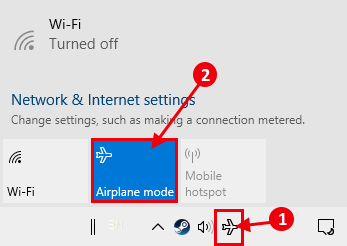
Après avoir activé le mode avion, vous devriez pouvoir voir un signe d'avion sur la barre des tâches. Vous pouvez vous connecter au réseau sans fil ou aux appareils Bluetooth après l'avoir désactivé de la même manière que vous l'avez activé.
Réduisez la luminosité de l'écran sur votre appareil-
La durée de vie de la batterie de votre appareil est directement impactée par le niveau de la luminosité maintenue sur cet appareil. En mettant simplement une ligne, moins l'écran d'écran de votre appareil est moins égayer, moins la charge sera épuisée. Pour contrôler la luminosité, il y a deux façons-
1. Tout l'ordinateur portable a des touches multifonctionnelles sur le clavier avec celles que vous pouvez facilement augmenter ou diminuer la luminosité.
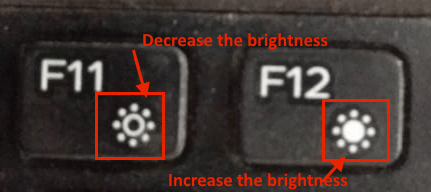
Ou,
2. Vous pouvez contrôler la luminosité en cliquant sur le Barre d'état système icône puis en bas, déplacez le curseur pour ajuster la luminosité.
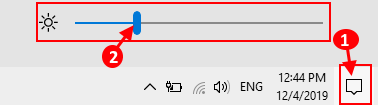
Essayez de maintenir un niveau minimum de luminosité pendant que vous utilisez la batterie.
Définir le plan d'économie de puissance-
1. Pressant le Clé Windows avec le 'R'La clé ouvrira le Courir fenêtre.
2.
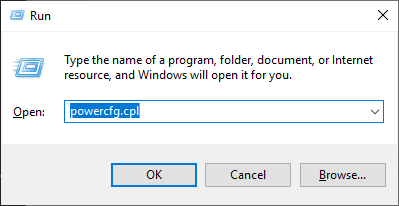
2. Maintenant, cliquez sur la liste déroulante de "Montrer des plans supplémentaires"Et puis cliquez sur"Économiseur d'énergie".
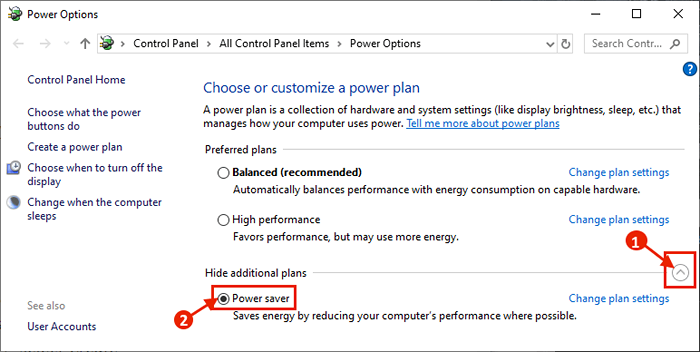
Cela réduira considérablement la consommation d'énergie par l'appareil.
Modifier les paramètres du système-
La fermeture du couvercle de l'ordinateur portable devrait conduire l'ordinateur portable en mode de sommeil. Tout comme ça en appuyant, le bouton d'alimentation doit également faire de même sur votre appareil. Ceux-ci économisent beaucoup de batterie sur votre appareil. Pour configurer ces paramètres, suivez ces étapes-
1. Cliquez sur la zone de recherche à côté de l'icône Windows et tapez "couvercle"Et cliquez sur"Choisissez ce que fait la fermeture du couvercle".
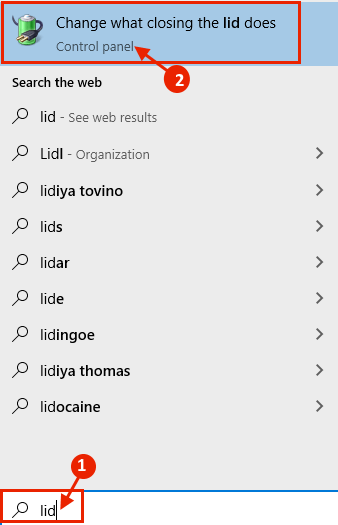
2. Dans Les paramètres du système fenêtre, cliquez sur "Quand j'appuie sur le bouton d'alimentation:"Et sélectionnez"Dormir«De la liste déroulante.
3. Puis répétez la même chose pour «Quand j'appuie sur le bouton de mise en veille:" option.
4. Après avoir fait cela, cliquez sur "Quand je ferme le couvercle:"Option et sélectionnez"Dormir" encore.
5. Enfin, vous devez cliquer sur "Sauvegarder les modifications«Pour enregistrer les modifications sur votre ordinateur.
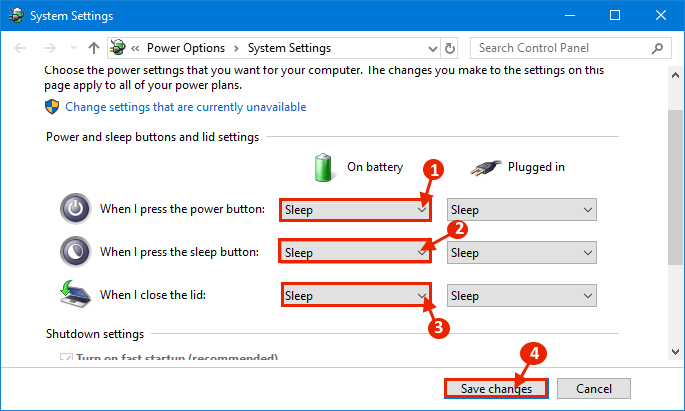
Éjecter les éléments inutiles-
L'éjection de tous les éléments inutiles (comme les supports externes que vous n'utilisez pas actuellement, les casques) de votre ordinateur diminuera la consommation d'énergie car ces articles inutiles consomment une énorme quantité de batterie.
Baisse le volume-
La baisse du volume aidera à augmenter la durée de vie de la batterie de votre appareil. Plus les haut-parleurs de votre appareil sont volumiques, plus de charges seront épuisées. Lorsque vous n'écoutez rien, essayez de couper le volume du système. Essayez d'utiliser des écouteurs car ils consomment moins d'énergie que les haut-parleurs du système.
Modifier les paramètres de synchronisation-
La synchronisation est une fonctionnalité efficace qui synchronise vos fichiers avec le nuage, mais il fait un énorme nombre sur la durée de vie de la batterie de l'appareil car il s'exécute généralement en continu. Modérez la période de synchronisation pour sauver la durée de vie de la batterie sur votre appareil.
1. Presse Key Windows + i Pour ouvrir le Paramètres fenêtre, et cliquez sur "Comptes".
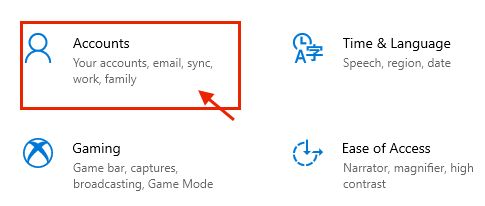
2. Cliquer sur "Comptes mail"Sur le volet gauche de Paramètres, Cliquez maintenant sur le compte que vous souhaitez modifier les paramètres de et cliquez sur "Gérer"Sur le volet droit.
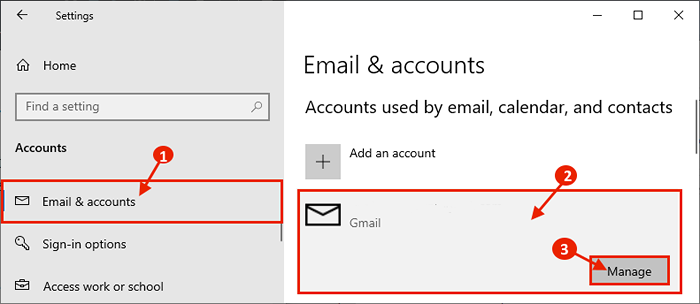
3. Maintenant, cliquez sur "Modifier les paramètres de synchronisation des boîtes aux lettres«Pour modifier les paramètres de synchronisation.
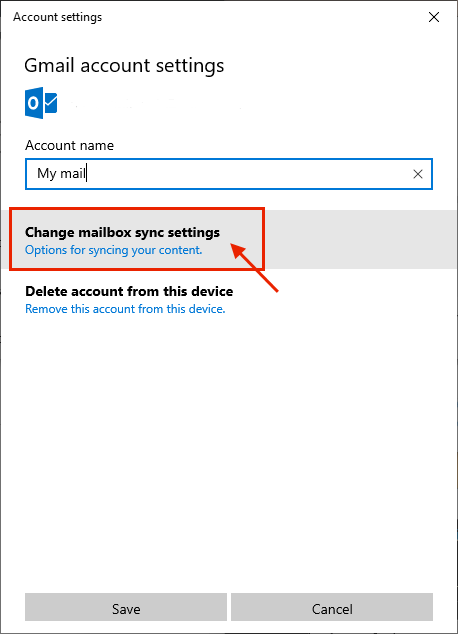
4. Maintenant, cliquez sur la liste déroulante sous "Télécharger un nouveau contenu"Et choisissez une période plus longue (vous devez choisir"de temps"). Maintenant, cliquez sur le "Télécharger le courrier électronique depuis"Et choisissez le nombre de jours d'e-mail que vous souhaitez stocker sur votre appareil.
Maintenant, sous Options de synchronisation, Choisissez précisément quoi synchroniser et quoi ne pas. Puis cliquez sur "Fait«Pour enregistrer les modifications.
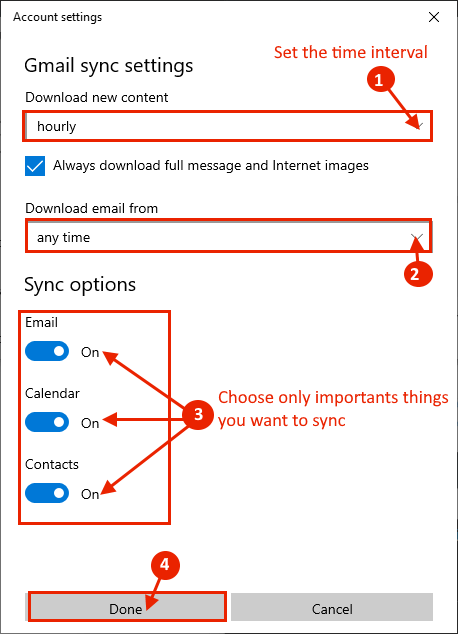
De cette façon, vous pouvez réduire la consommation de batterie en raison du processus de synchronisation.
Modifier l'état du processeur maximum sur la batterie-
La restriction de l'état du processeur à une quantité limitée augmentera considérablement la durée de vie de la batterie de votre appareil.
1. Pour lancer le Courir fenêtre, appuyez sur Clé Windows + R. Copie et pâte Cette ligne et frappe Entrer.
contrôle.exe powercfg.cpl ,, 3
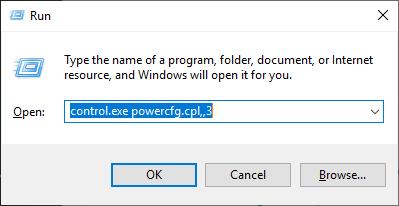
2. Maintenant, cliquez sur le "État de processeur maximum"Et cliquez sur"Sur la batterie(%)»Et définissez une valeur favorable de votre choix (devrait être inférieur à 50).
3. Ensuite, cliquez sur "Appliquer" et "D'ACCORD"Pour le sauver.
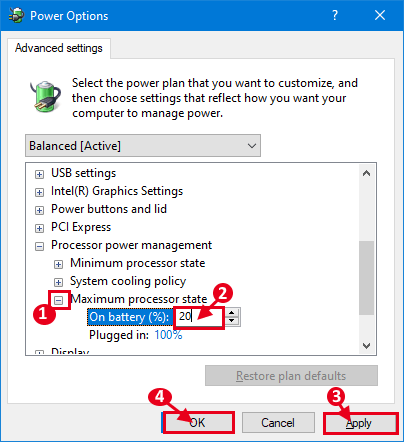
Mettre à jour Windows pendant que vous facturez-
Le processus de mise à jour Windows consomme une énorme quantité d'énergie sur votre appareil. Mettez toujours à jour votre appareil lorsque vous êtes branché, jamais lorsque vous utilisez la batterie.
Éteignez Bluetooth, WiFi lorsque vous ne les utilisez pas-
Essayez de désactiver le Bluetooth, WiFi sur votre appareil lorsque vous ne les utilisez pas, car ces pilotes consomment une énorme partie de batterie même lorsque vous ne les utilisez pas.
Arrêter les tâches inutiles de démarrer-
Des tâches inutiles qui démarrent automatiquement sur votre ordinateur (lorsque votre ordinateur démarre), consomme une puissance de batterie inutile en arrière-plan. Arrêtez le démarrage de ces processus.
1. Presse Ctrl + Shift + ESC ouvrir Gestionnaire des tâches. Maintenant, allez au «Commencez»Onglet. Maintenant, recherchez tout processus inutile que vous ne souhaitez pas démarrer automatiquement, cliquez avec le bouton droit dessus et cliquez sur "Désactiver".
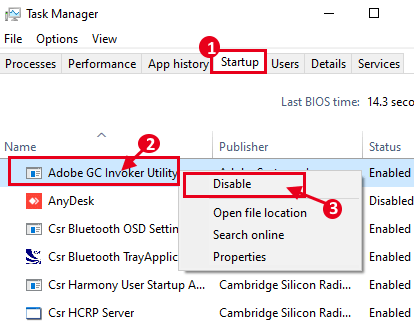
Fermer la Gestionnaire des tâches.
Désactiver la mise à jour automatique des applications de Microsoft Store-
1. Presse Clé Windows + R ouvrir Courir, et type "MS-Window-Store:"Et frappez Entrer. Microsoft Store sera ouvert.
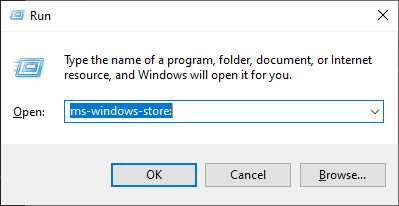
2. Maintenant, cliquez sur les trois points dans le coin supérieur droit, puis cliquez sur "Paramètres".
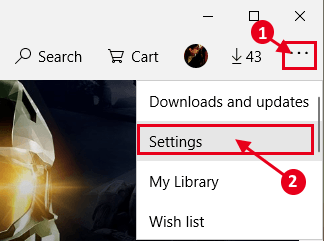
3. Sous "Mises à jour de l'application", Assurez-vous que l'option"Mettre à jour les applications automatiquement" est "Désactivé".
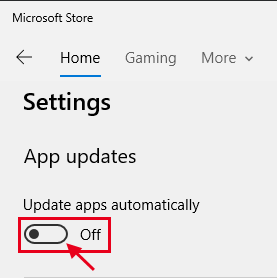
Maintenant, il n'y aura pas de mises à jour automatiques inutiles qui consomment la batterie de votre appareil.
Utilisez un thème sombre sur votre ordinateur-
L'utilisation du thème sombre sur votre ordinateur vous aidera à augmenter la durée de vie de la batterie de votre appareil.
1. Presse Key Windows + i Pour ouvrir le Paramètres fenêtre. Maintenant, cliquez sur "Personnalisation".
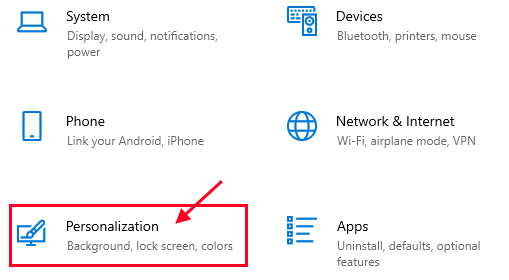
2. Maintenant, sur le côté gauche, cliquez sur "Couleurs", Puis sur le côté droit, cliquez sur"Choisissez votre couleur"Et choisissez"Sombre"Et puis cliquez sur"Effets de transparence"Et assurez-vous qu'il est éteint.
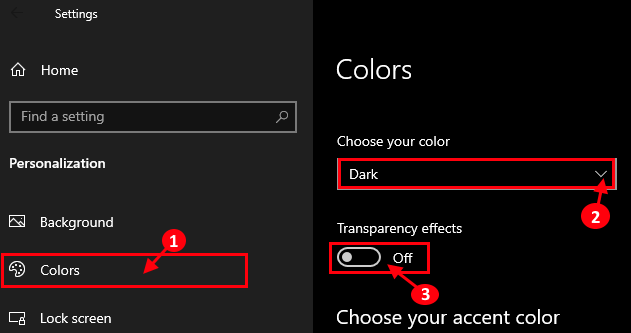
Conseils pour augmenter la durée de vie de la batterie-
1. Gardez le nettoyage de votre système des fichiers indésirables et effectuez un nettoyage en disque une fois par mois.
2. Gardez votre ordinateur portable propre de toute poussière, car la poussière peut causer un dommage direct à la batterie, ce qui diminue finalement la durée de vie de la batterie.
3. Essayez d'utiliser le navigateur Microsoft Edge, qui consomme une quantité moins de batterie que tout autre navigateur.
4. Réglez une image peint sombre (noir noir, généralement) comme fond de bureau.
Utilisez des applications tiertes pour optimiser la durée de vie de la batterie sur votre appareil-
Après avoir tenté tous ces ajustements mentionnés précédemment, si vous sentez toujours que vous avez besoin de plus d'attention pour augmenter la durée de vie de la batterie, il existe de bonnes applications gratuites pour surveiller et optimiser les performances de la batterie sur votre appareil. Voici quelques bonnes applications qui vont vous aider à avoir un look plus profond dans la durée de vie de la batterie, la santé et bien plus encore.
Optimiseur de batterie-
Il s'agit d'un excellent outil pour surveiller l'état de charge, diagnostiquer les problèmes de batterie, vérifier la santé de la batterie et bien d'autres. Il est également livré avec une fonction où vous pouvez surveiller le cycle d'utilisation et de charge de la batterie. La meilleure chose à propos de cet outil est que vous pouvez créer des profils séparés pour un état branché ou débranché.
1. Télécharger l'optimiseur de batterie.
2. Installez-le sur votre appareil. Courir le Optimiseur de batterie.
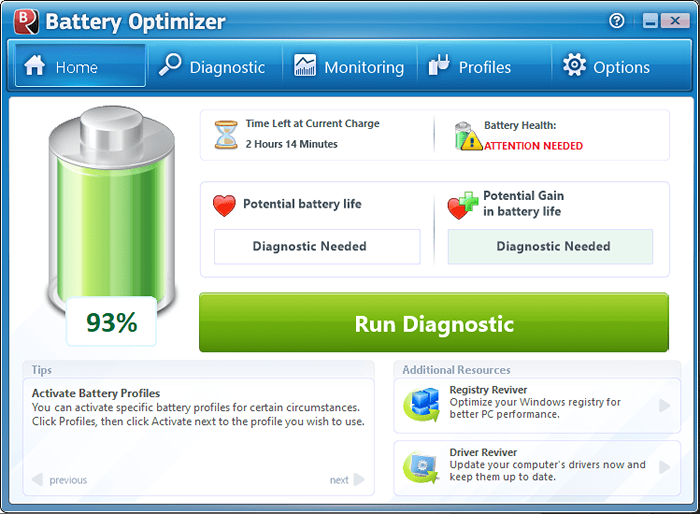
Batteur-
Battecare est un outil très petit mais très efficace qui peut s'occuper de la batterie de votre ordinateur. Vous pouvez facilement voir quelle était la capacité conçue et quelle est la capacité actuelle. Vous pouvez facilement savoir quand vous devez remplacer cette batterie par une nouvelle.
1. Téléchargez le batteur-cycle et exécutez les fichiers de configuration pour l'exécuter sur votre ordinateur. Cliquer sur "Finir«Pour terminer le processus d'installation.
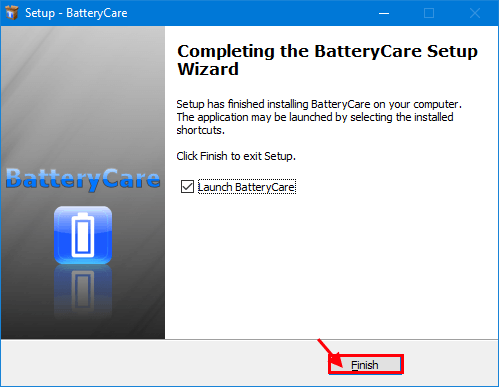
2. Batterycare sera démarré minimisé dans la barre des tâches. Dans la barre des tâches, vous devriez remarquer le pourcentage de charge et le Temps restant dans un format d'une heure. Cliquer sur "Afficher les icônes cachées"Sur la barre des tâches, puis cliquez avec le bouton droit sur"pourcentage et temps restant"Et puis cliquez sur"Montrer".
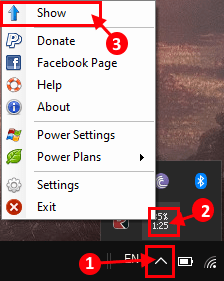
3. Dans le Batteur fenêtre, cliquez sur "Des informations détaillées". Remarquez le «Taux d'usure". Si le niveau d'usure est supérieur à 80%, essayez de remplacer la batterie dès que possible.
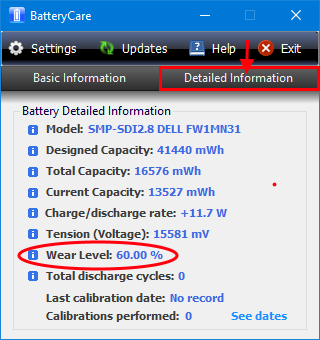
Enregistrer la batterie de Microsoft Store-
Si vous rencontrez un problème de confiance en utilisant des applications tierces sur votre ordinateur ou en utilisant Windows S sur votre appareil, la batterie enregistre est le bon choix pour vous.
1. Télécharger et installer la batterie de sauvegarde de Microsoft Store.
2. Ouvrir Enregistrer la batterie application.
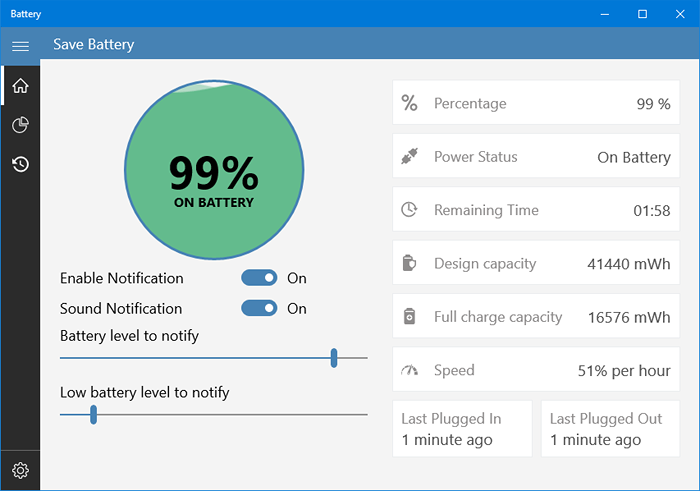
Cette application aide à surveiller le pourcentage de batterie et vous pouvez personnaliser cette application pour vous envoyer une alerte pour charger l'appareil à un niveau de batterie personnalisé.
Après avoir effectué tous ces changements, la durée de vie de la batterie de votre appareil devrait augmenter au moins 10-20 pourcentage.
- « 10 meilleurs logiciels de suivi du temps des employés pour une productivité stimulée
- 15 meilleurs émulateurs de terminaux pour PC Windows »

